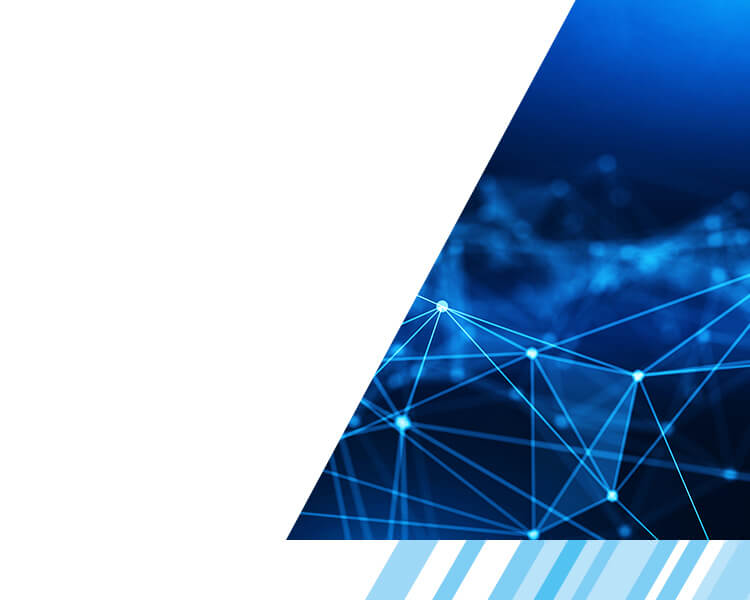【図解あり】Looker Studioの使い方|優れた機能や注意点も解説
更新日:2024.01.08
公開日:2024.01.08
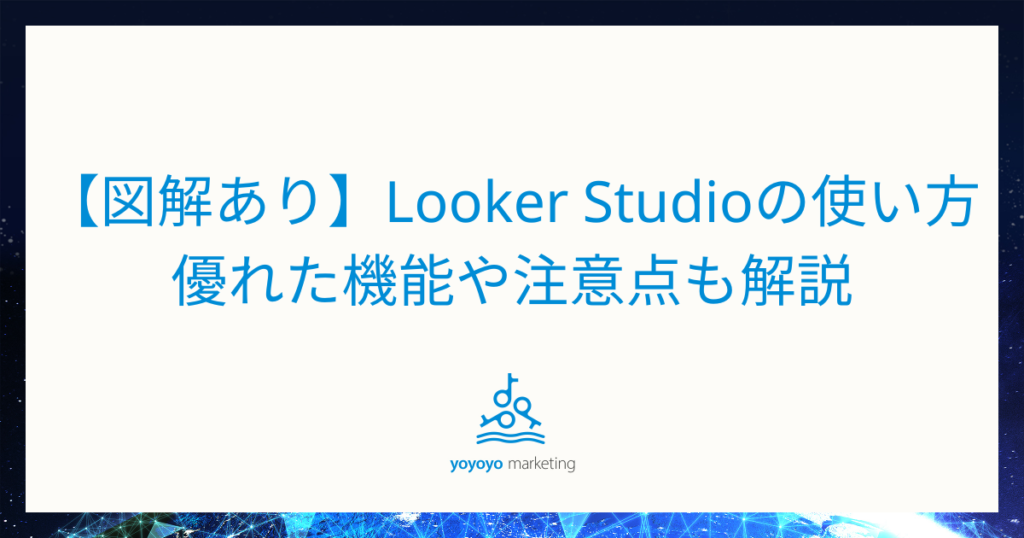
今注目を集めているBIツールの「Looker Studio」をご存じですか?
Looker Studioは「他ツールとの連携・資料作成・共有機能」など、業務効率化に欠かせない便利な機能が多く備わっているツールです。
本記事では、
- Looker Studioの機能
- Looker Studioの使い方【図解付き】
- Looker Studioの注意点
について分かりやすくまとめています。
Looker Studioに興味がある人、Looker Studioを導入したい人はぜひ参考にしてください。
Contents
Looker Studioとは?
Looker Studio(ルッカースタジオ)とは、Googleが提供している無料のBIツール(※)です。
(※大量のデータを集約したり可視化したりするツール)
Looker Studioは、GA4・スプレッドシート・サーチコンソールなどさまざまなツールと連携できるため、データ集約やレポート作成などの業務を効率化できます。
またクラウドデータとして扱えるため、社内外のデータ共有も容易です。
Looker Studioは、その利便性から業務に欠かせないBIツールとして多くの企業で導入されています。
Looker Studioの機能
2022年10月から利用が開始され、現在も利用者が増え続けているLooker Studio。
なぜLooker Studioは人気が高いのか?
ここでは、Looker Studioの優れた機能について紹介します。
複数のデータと連携できる
Looker StudioはGA4・Google広告などのGoogleサービスを中心に、800以上のデータソースと連携が可能です。
そのため、分析の際に複数のデータを開くことなく一元化で管理でき、効率的に業務を進められます。
連携できるデータソースの例は以下を参考にしてください。
- Googleアナリティクス
- Google広告
- Googleスプレッドシート
- Yahoo!広告
- Facebook広告
- TikTok広告
- YouTubeアナリティクス
- Linkedln
- Semrush
- Shopify
- MySQL
- PostgreSQL
参照元:https://lookerstudio.google.com/data
また対応していないツールについても、スプレッドシート上にデータ記録すれば簡単に利用できます。
幅広くデータソースを利用している人にとって、Looker Studioは必須のツールといえるでしょう。
データを簡単に可視化できる
Looker Studioは、必要なデータを表やグラフ、散布図などさまざまな形式で可視化できます。
ドラッグ&ドロップを使った直感的な操作が可能なため、ツールの使用経験がなくても簡単に作成可能です。
また、一度作ったものは自動でデータ更新されるため、同じ形式での資料作成の際に手間もかかりません。
前月比や昨年対比などの期間を区切った比較なども対応でき、社内会議の資料作りやクライアントへ提出するレポート作成など、さまざまな場面で有効活用できます。
データ共有ができる
Looker StudioではURLを共有することで、資料やデータの共有が簡単にできます。
相手が使っていないツールのデータも共有できるため、社外の相手との利用にもおすすめです。
権限の設定をすれば指定した人だけで閲覧・編集が可能になり、プロジェクト進行にも役立ちます。
また、データ内容を変更した際は変更履歴で確認できるため、やり取りの工数削減も可能です。
Looker Studioは、データ共有においても使いやすく優れたツールといえるでしょう。
【図解あり】Looker Studioの使い方
ここからは、Looker Studioの基本的な使い方を解説します。
Looker Studioを使ったことがない方やパソコン操作に不慣れな方も分かるように、図解付きで解説するので、ぜひ参考にしてください。
①Looker Studioにアクセス
Googleアカウントのログインを済ませ、Looker Studioにアクセスしましょう。
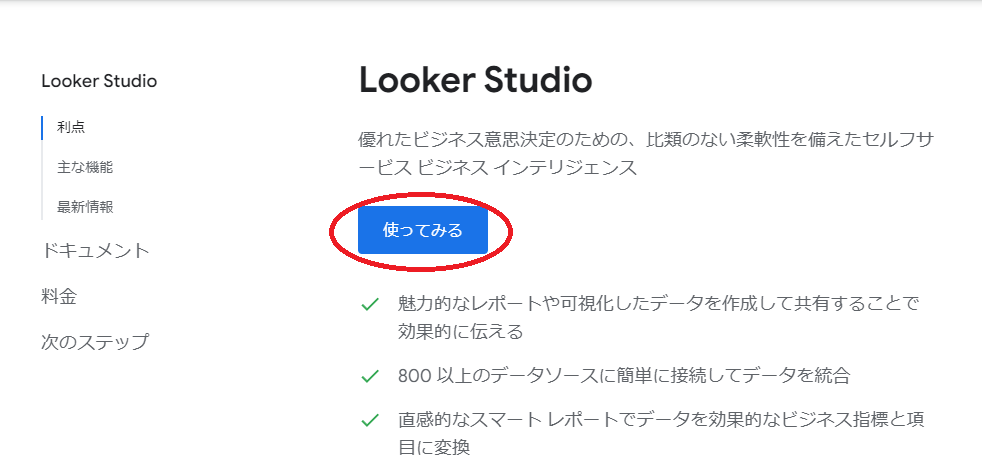
「使ってみる」をクリックして作成画面へと移動します。
②レポートの作成
作成画面左上の「作成」をクリックしてください。
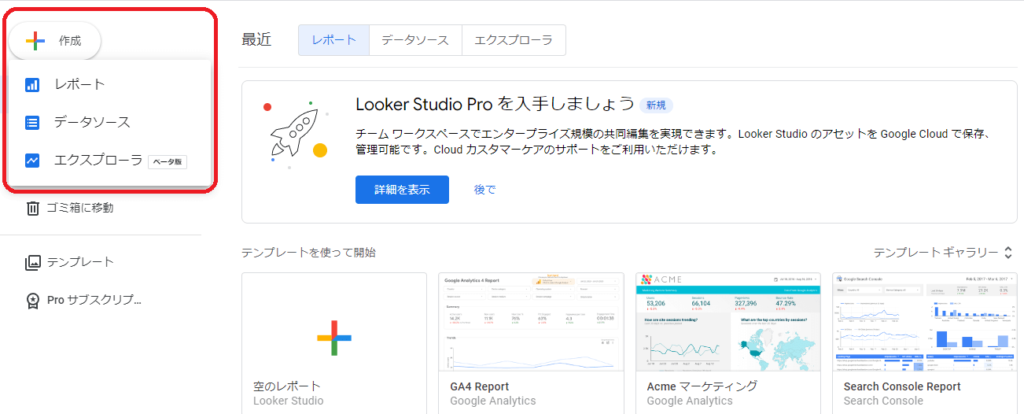
以下の3つが表示されます。
- レポート…グラフや表を使ったレポート作成
- データソース…各ツールとの連携、データの編集
- エクスプローラ…より詳細な分析や編集
「レポート」を選択しましょう。
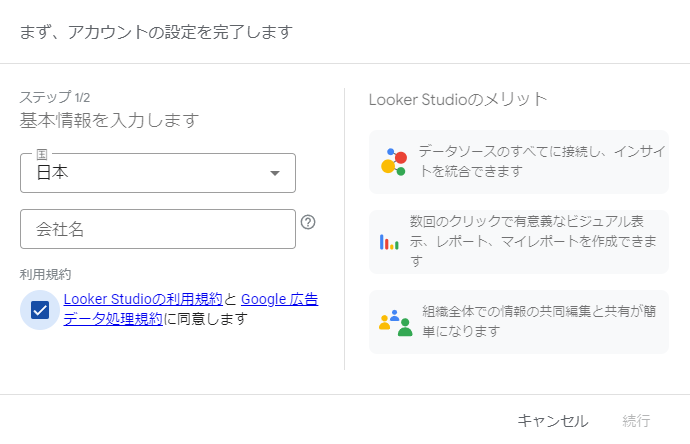
アカウント設定について表示されたら、国や会社名などの基本情報を入力し、利用規約にチェックを入れたら「続行」を選択します。
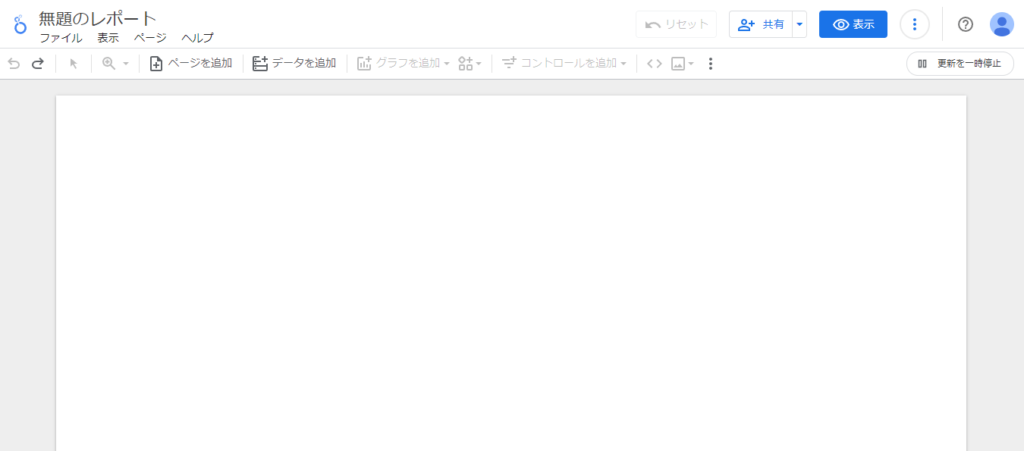
この画面に辿り着けば、レポート作成の準備は整いました。
ここからは、さまざまな機能の使い方について紹介します。
③データを追加する
「データを追加」をクリックしてください。
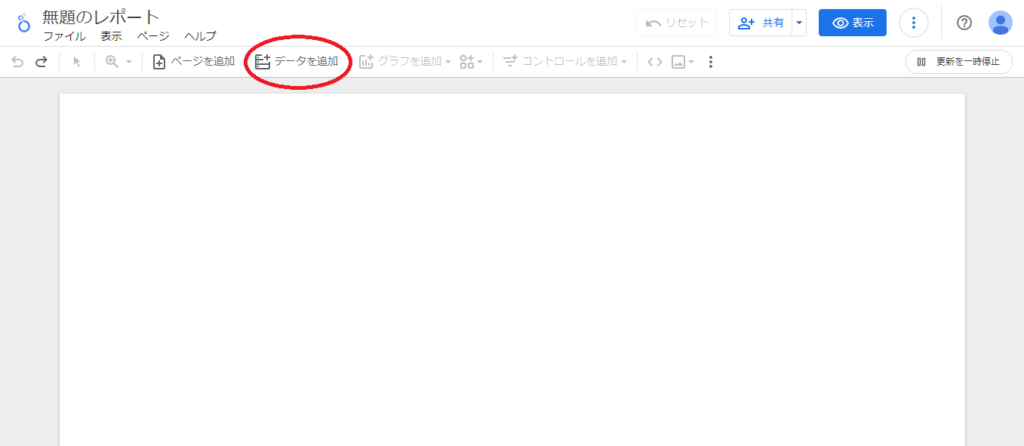
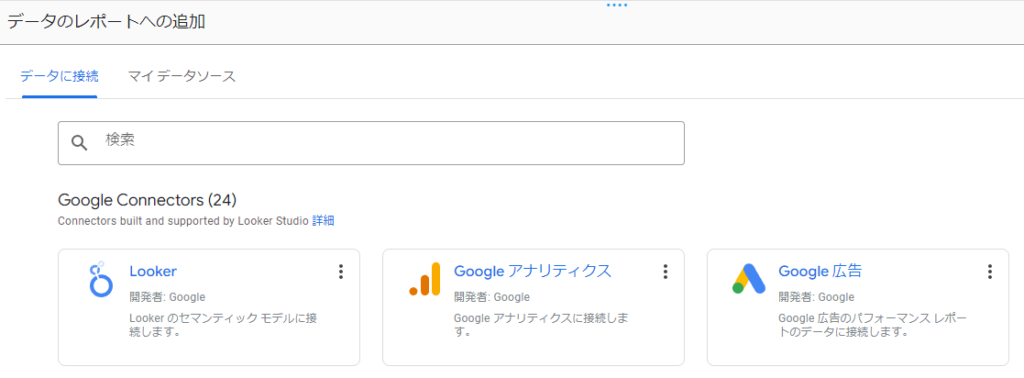
Googleアナリティクスやスプレッドシートなど、レポート作成に使いたいものを選択し、「承認」→「追加」とクリックすれば、データを追加できます。
④グラフを追加する
読み取ったデータを可視化するためにグラフの追加をしましょう。
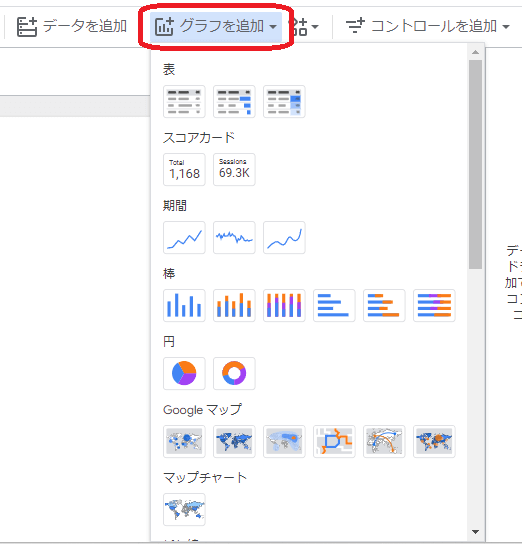
「グラフの追加」をクリック。
「表・棒グラフ・円グラフ・折れ線グラフ」など幅広いデザインがあるため、データに適したものを選択します。
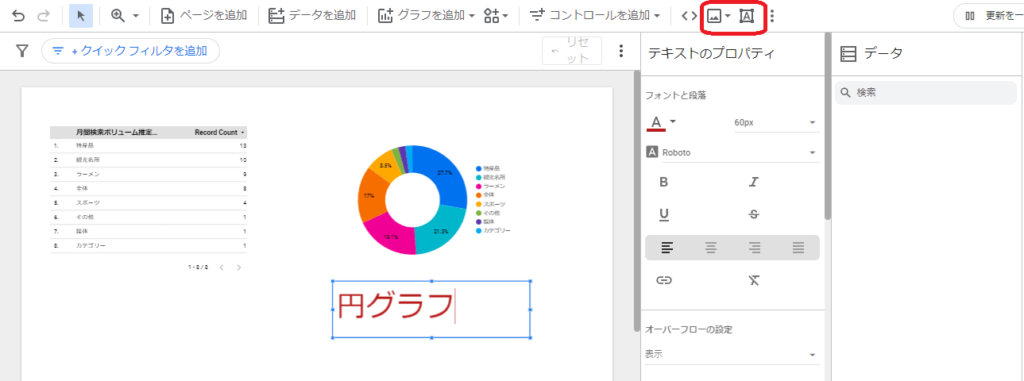
画像の挿入やテキスト入力もできるので、見やすく分かりやすいレポート作成を心掛けてください。
⑤レポートの共有
作成したレポートを共有したいときは、画面上の「共有」を選択します。
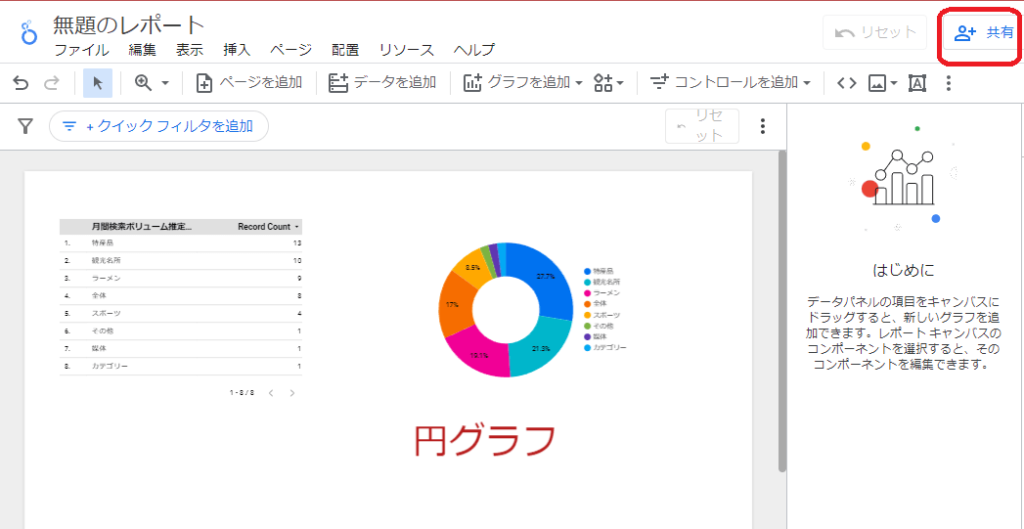
灰色部分に共有したい相手のアドレスを入力すれば、レポートの共有は成功です。
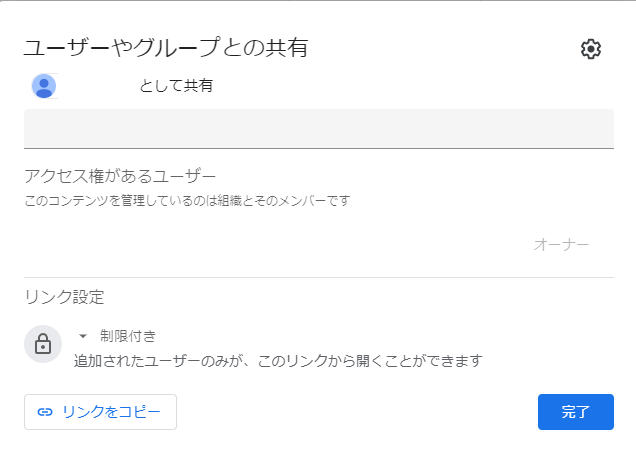
レポートを見せるだけであれば「閲覧者」、共有した相手も編集できるようにしたいときは「編集者」に選択することも忘れないようにしましょう。
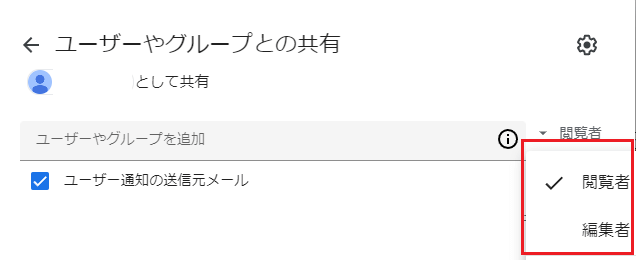
またリンク設定部分の「制限付き」から「公開」の設定に変更すればURLだけを伝えて、不特定多数の人とデータを共有することも可能です。
⑥テンプレートの使用
初期画面左から「テンプレート」を選択。
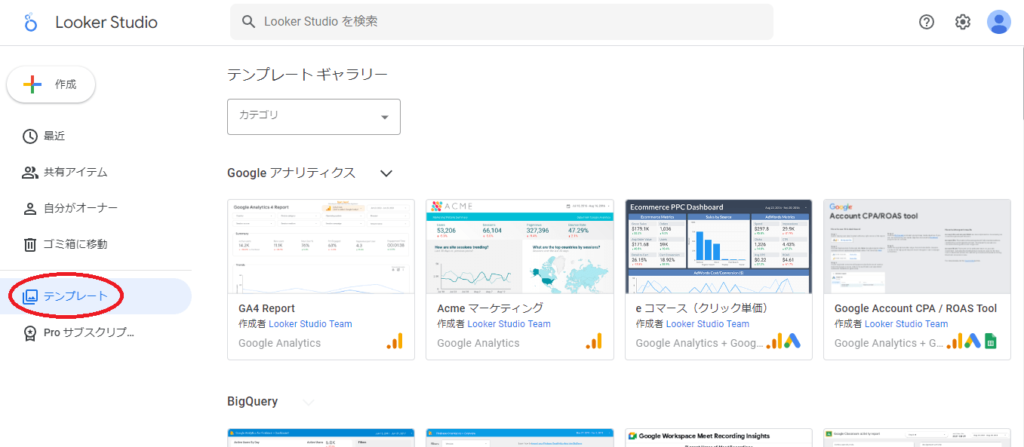
GA4やGoogle広告など各ツールに適したデザインが豊富にあるため、好みのテンプレートを選びましょう。
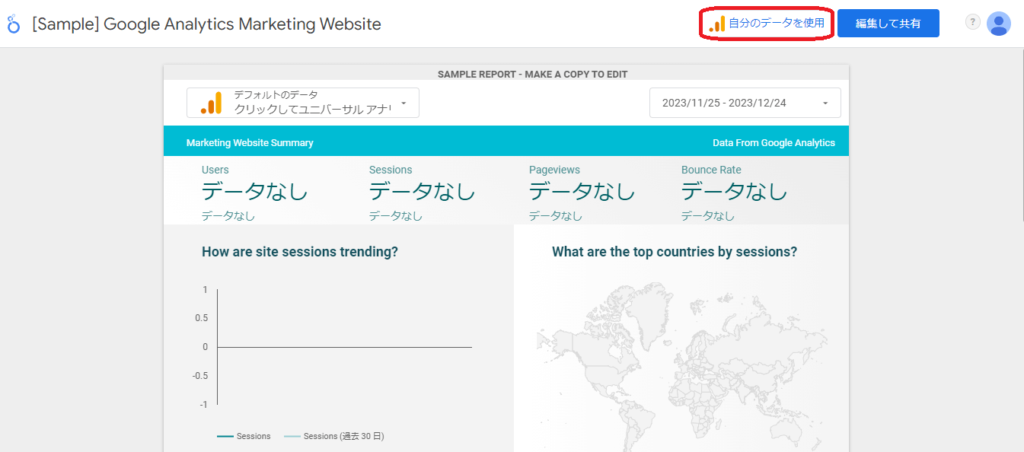
テンプレートを選んだあとに、「自分のデータを使用」→必要なデータを選び「承認」をクリックすればすぐにデータを反映させられます。
操作に慣れない内はテンプレートをカスタマイズして使用するのもおすすめです。
⑦自動送信機能
作成したレポートを定期的に自動送信したい場合は、画面上の「共有」の▽部分をクリックし「配信のスケジュール」を選択します。
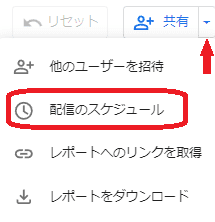
自動送信の設定で気をつける点は以下の4つです。
- 送信するレポート(ページ)の設定
- 開始日時
- 送信する時間
- 送信日(毎日、毎週月曜、毎月など)
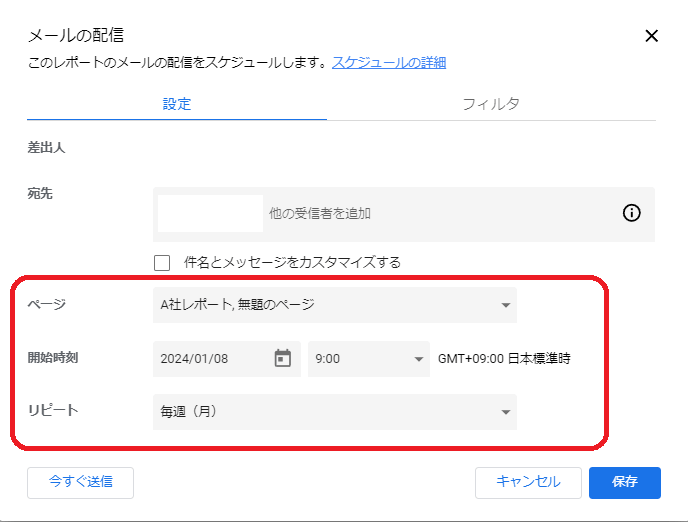 自動送信機能を上手に使いこなせれば、業務の効率化とともにレポートの提出忘れも防げます。
自動送信機能を上手に使いこなせれば、業務の効率化とともにレポートの提出忘れも防げます。
ぜひ覚えておきましょう。
Looker Studioの注意点と対応策
Looker Studioはレポート作成業務においてとても優秀なツールですが、使用の際には以下のような注意点もあります。
- 細かなデザイン設定が難しい
- データの読み込みに時間がかかる
- データが更新されないときがある
それぞれ対応策も併せて解説します。
細かなデザイン設定が難しい
Looker Studioは、テンプレートやグラフの種類が豊富で、簡単にレポートを作成できます。しかし、細かなデザイン設定は難しく、他のBIツールと比べると自由度が低いと感じるかもしれません。
Looker Studioはデータの連携や視覚的な分かりやすさについては抜群です。
大枠はLooker Studioで作成し、どうしてもこだわった細かなレポートを作りたい場合は、他のBIツールとの併用をしてみましょう。
データの読み込みに時間がかかる
Looker Studioはさまざまなツールとの連携や多くのレポートを作成することで、読み込みが遅くなってしまうことがあります。
読み込み速度の対応策としては、「データ抽出機能」の活用がおすすめです。
データソース一覧から「データの抽出」を選択し、必要な設定を行った後に「保存して抽出」をクリックすると中間データを作成できます。
中間データを作成することで処理に時間がかかる工程を回避でき、レポートの表示速度の改善に役立ちます。
データが更新されないときがある
Looker Studioの特徴として自動データ更新機能がありますが、必ずリアルタイムで更新されるわけではありません。
データソースごとに更新頻度が異なるため、閲覧時に更新されていない部分も出る可能性があります。
更新日時についてはレポート左下部分の「最終更新日時」で確認することが可能です。
また、「データを更新」をクリックすることで、手動で最新データに反映させることもできます。
誤ったデータを使用しないように、定期的に更新状態を確認する癖をつけましょう。
対処に困ったときは
Looker Studioの操作や不具合について困った場合には、以下の方法を試してみましょう。
- Looker Studioのヘルプページを読む
- トラブルシューティングガイドでエラー報告をする
- セミナーに参加する
- SNS等で質問する
Looker Studioは現在Web業界で多くの人が使っているため、多くの情報がインターネットで収集できます。
さらに活用方法を学びたいという方には、セミナーに参加してみるのもおすすめです。
Looker Studioで効率的な業務を!
本記事ではLooker Studioの使い方や優れた機能について解説しました。
Looker Studioはデータ収集やレポート作成が簡単に行えるだけでなく、幅広いツールとの連携や自動送信機能など、便利な機能が多く備わっています。
効率的にマーケティング業務をしたい人にとって必須のツールと言っても良いでしょう。
ぜひ本記事を参考にしてLooker Studioを試してみてください。